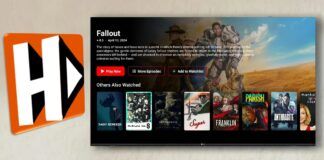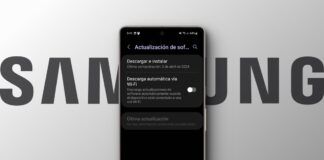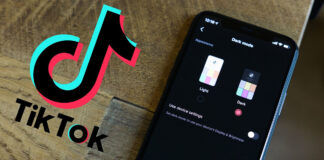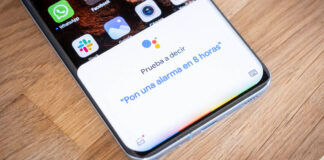Nuestros teléfonos móviles cuentan con una gran variedad de sensores con los que mejorar su funcionalidad. La gran mayoría presume de acelerómetro, giroscopio, termómetro… Gracias a ello tenemos muchas aplicaciones con las que sacarles el máximo partido: Pero en ocasiones, igual te interesa desactivar todos los sensores de tu teléfono.
Y es que, aunque estos sensores ofrecen muchas ventajas, como poder saber con precisión nuestra posición, lo pasos que hemos dado… Hay un problema: muchas aplicaciones tienen acceso a estos sensores y los utilizan para espiarnos, principalmente con fines comerciales.
Entre las novedades de Android 10, se encuentra una opción que permite dar permisos de un solo uso para que las apps solo puedan acceder a los sensores cuando las estemos utilizando. ¿No te fías? Te vamos a mostrar cómo desactivar todos los sensores de tu teléfono.
Cómo desactivar todos los sensores de tu teléfono con Android 10

Antes de explicarte los pasos a seguir para desactivar todos los sensores de tu teléfono, cabe destacar que estamos ante una nueva funcionalidad que ha llegado a las opciones de desarrollador de Android 10.
Por lo tanto, solo si tienes un teléfono con esta versión del sistema operativo de Google, podrás desactivar los sensores, pero si utilizas un terminal con Android 9 o anterior, mucho nos tememos que no la encontrarás.
Además, la capa personalizada de Huawei, EMUI 10, tampoco ofrece esta posibilidad en su interfaz ni siquiera MIUI 12 de Xiaomi. Ahora que han quedado claras las limitaciones, veamos qué pasos hay que seguir. Donde sí sabemos que aparece es en la capa nativa de los Pixel aunque puede aparecer en más móviles.
Activa el modo desarrollador

Primero, deberás activar las Opciones para desarrolladores. Para ello, vete a Ajustes y Acerca del teléfono (puede aparecer Información del teléfono en función del modelo) y pulsa en repetidas ocasiones sobre Número de compilación.
Posiblemente te pida que introduzcas tu código de desbloqueo, hazlo y verás que te aparece un mensaje indicando que las opciones para desarrolladores ya se han activado.
Configura un botón rápido para desactivar los sensores de tu móvil

Si has seguido los pasos anteriores, deberás volver a Ajustes, dirigirte a Sistema y actualizaciones (también puede poner solo Sistema o estar en Ajustes avanzados en función del teléfono usado). Aquí deberás ver un apartado que pone Opciones para desarrolladores.
Pulsa y dentro de estas opciones verás que hay un apartado llamado “Iconos para desarrolladores en ajustes rápidos”. Dentro verás que puedes activar la opción Sensores desactivados.
Una vez lo hayas hecho, desde los atajos rápidos de Android, tendrás acceso a este nuevo botón para desactivar todos los sensores de tu teléfono en un momento. ¡Es muy fácil!